正则表达式概述
正则表达式是一种有用的工具,可用于创建模式,帮助匹配和定位数据库中存储的文本/字符串。
正则表达式通常缩写为 "regex",与 Microsoft Excel 中使用的表达式以及 Perl 等编程语言中使用的表达式类似。
如何使用
要使用正则表达式工具,首先要创建一个变量。 创建后,您就可以在触发器中轻松添加正则表达式作为条件。
以下指南将帮助您在 Tulip 中创建正则表达式:
如何识别某些条形码
1- 在 Tulip 应用程序编辑器中的所需应用程序中打开一个步骤。
2- 点击上下文窗格中步骤选项卡下的加号图标,选择触发器。
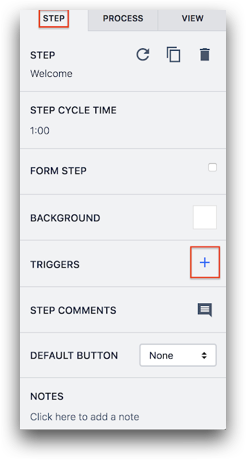
- 填写触发器编辑器顶部的标题,为触发器命名。
- 设置事件:
- 在下拉菜单中选择 "设备
- 在第二个下拉菜单中选择 "条形码扫描仪
- 在第三个下拉菜单中选择 "此站点
 {height="" width="""}
{height="" width="""}
5-设置条件:
- 单击窗口右侧 "**如果 "**部分中的 "添加新条件 "按钮。
- 在下拉菜单中选择 "变量"。
- 选择您在下拉菜单中创建的变量,例如装配条形码。
- 在下拉菜单中选择 "匹配正则表达式"。
- 在下拉菜单中选择 "静态值"。
- 在下拉菜单中选择 "文本"。
- 在最后一个框中键入正则表达式。Eg.[U]+[a-zA-Z0-9].{9}
- 该表达式查找以大写字母 "U "开头并包含九个附加字符的条形码。
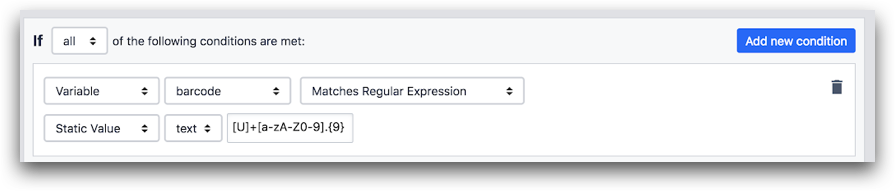
- 设置操作:
- 单击窗口右侧 "然后 "部分的 "添加新操作 "按钮。
- 在下拉菜单中选择 "转到步骤"。
- 在下拉菜单中选择所需的操作。例如:下一步。

下面是完整触发器的外观:
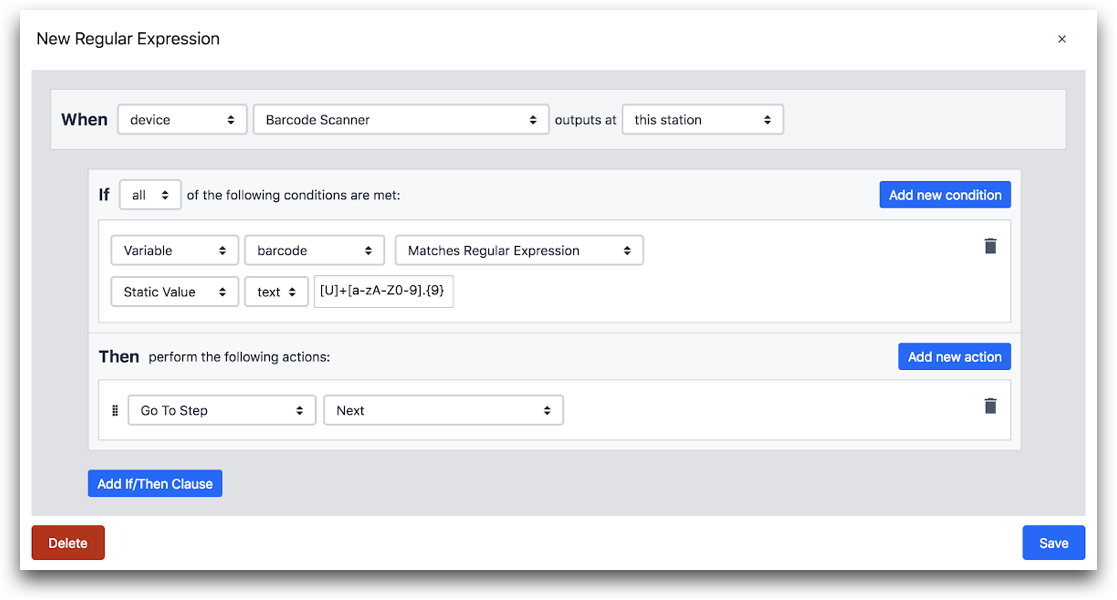 {height="" width="""}
{height="" width="""}
要进一步了解如何使用 regex,这里有一个我们认为很有帮助的工具。
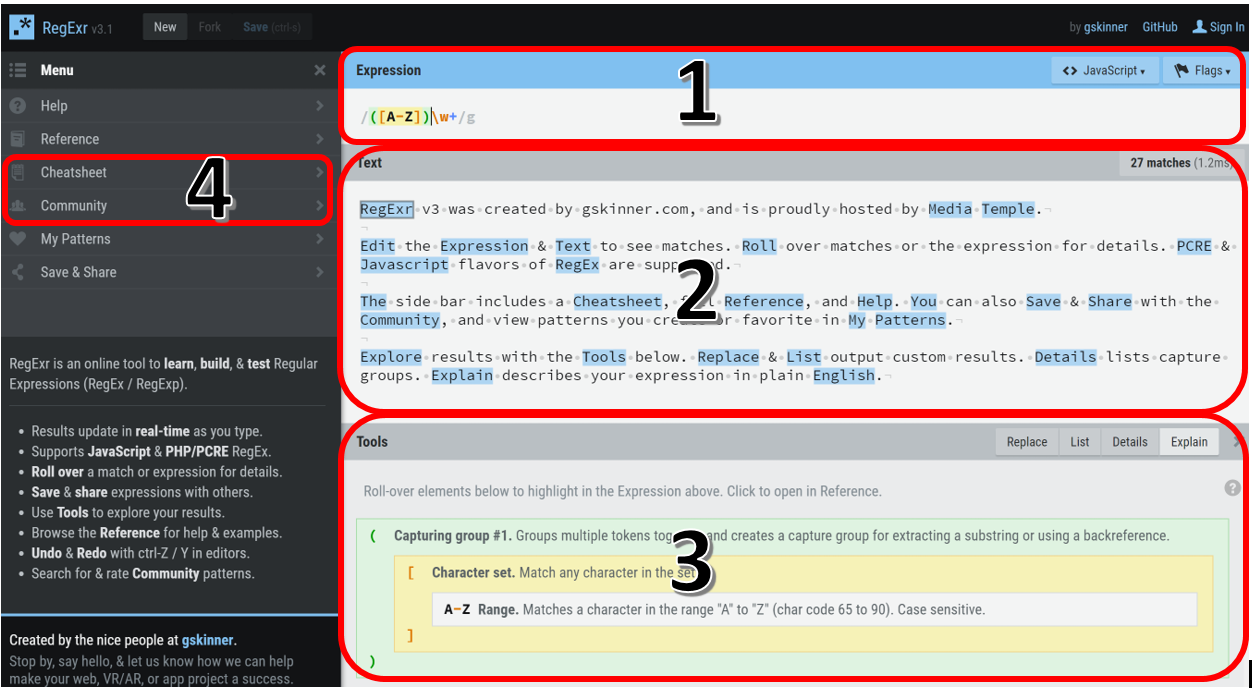 {height="" width="""}
{height="" width="""}
为了有效使用该链接,请在文本框 (2) 中键入一个句子/段落,并使用表达式部分 (1) 定义搜索条件。
工具部分 (3) 将解释表达式中每个命令的功能。Cheatsheet 和 Community 标签 (4) 是其他有用的工具,可以帮助你建立更好的表达式。
找到您想要的了吗?
你还可以前往community.tulip.co发布你的问题,或者看看其他人是否也遇到过类似的问题!
